路由器网关该如何设置?
在构建家庭或办公室网络时,路由器网关的设置是至关重要的一步。它不仅决定了网络的连通性,还影响着网络的安全性和效率。本文将详细介绍如何设置路由器网关,确保您的网络环境既稳定又安全。

路由器网关的基本概念
首先,我们需要了解路由器网关的基本概念。网关(Gateway)又称网间连接器、协议转换器,是连接不同网络的接口设备。它能够在网络层以上实现网络互连,是最复杂的网络互连设备之一。简单来说,网关就是一个网络通向其他网络的IP地址,用于管理不同网段的IP。
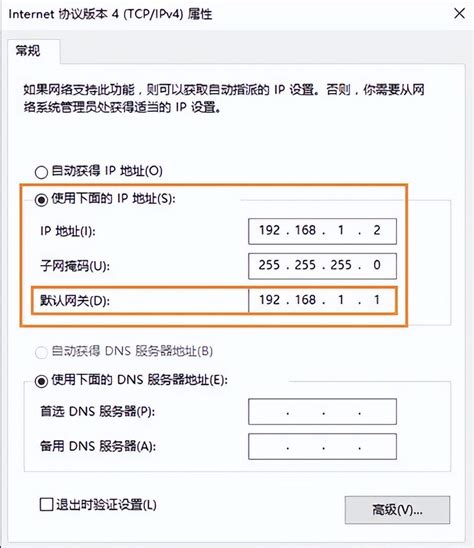
路由器(Router)则是连接因特网中各局域网、广域网的设备,它会根据信道的情况自动选择和设定路由,以最佳路径发送信号。路由器是互联网络的枢纽,起着“交通警察”的作用。网关可以是路由器、交换机或PC,但通常我们所说的网关,更多是指集成了多种功能的路由器设备。

路由器网关的设置步骤
1. 连接路由器
首先,确保您的电脑或移动设备已经连接到路由器的默认Wi-Fi网络。通常,路由器的默认Wi-Fi名称和密码会写在路由器背面的铭牌上。

2. 打开浏览器并输入网关IP地址
打开电脑上的浏览器,输入路由器背面的铭牌上提供的网关IP地址。常见的网关IP地址是192.168.1.1或192.168.0.1,但不同品牌的路由器可能会有所不同。输入IP地址后,按回车键,会弹出路由器的登录界面。
3. 输入用户名和密码
在登录界面,输入路由器背面的铭牌上提供的用户名和密码。如果您是第一次登录,通常默认的用户名是“admin”,密码也是“admin”或“password”。如果之前已经修改过用户名和密码,请输入修改后的信息。
4. 进入网关配置界面
成功登录后,您将进入路由器的网关配置界面。这个界面通常包含多个选项卡,如“状态”、“设置”、“无线”、“安全”等。
5. 配置网络设置
在网关配置界面中,找到“设置”或“网络设置”选项卡。这里您可以配置路由器的网络参数,包括:
WAN设置:选择您的宽带接入类型,如PPPoE、DHCP或静态IP。如果您是家庭用户,通常选择PPPoE,并输入宽带账号和密码。
LAN设置:配置路由器的局域网IP地址和子网掩码。通常,局域网IP地址默认为192.168.1.1,子网掩码为255.255.255.0。
DHCP设置:启用DHCP服务,让路由器自动为网络中的设备分配IP地址。
6. 配置无线设置
在“无线”选项卡中,您可以配置路由器的Wi-Fi名称(SSID)和密码。为了确保网络安全,建议使用WPA2或WPA3加密方式,并设置一个强密码。
7. 配置安全设置
在“安全”选项卡中,您可以进一步配置路由器的安全设置,如防火墙、MAC地址过滤等。这些设置可以帮助您防止未经授权的访问和网络攻击。
8. 保存并重启路由器
完成所有配置后,记得点击“保存”或“应用”按钮,使配置生效。然后,您可以重启路由器,以确保所有设置正确应用。
路由器网关设置的注意事项
在设置路由器网关时,有几点需要注意:
1. 确保信息准确:在输入宽带账号、密码、Wi-Fi名称和密码等敏感信息时,请确保准确无误。错误的输入可能导致网络无法连接。
2. 避免默认设置:为了提高网络安全,建议修改路由器的默认用户名、密码和Wi-Fi密码。避免使用过于简单的密码,如“123456”或“admin”。
3. 定期更新固件:定期检查并更新路由器的固件,以确保路由器运行最新的安全补丁和功能改进。
4. 备份配置:在修改路由器设置之前,建议备份当前的配置。这样,在出现问题时,可以快速恢复到之前的设置。
5. 注意网络安全:除了配置路由器本身的安全设置外,还应安装防病毒软件和防火墙等安全软件,以保护网络中的设备免受攻击。
路由器网关设置的常见问题及解决方法
在设置路由器网关时,可能会遇到一些常见问题。以下是一些常见问题的解决方法:
1. 无法访问网关配置界面:
确保电脑已连接到路由器的默认Wi-Fi网络。
检查输入的网关IP地址、用户名和密码是否正确。
尝试使用有线连接访问网关配置界面。
2. 网络无法连接:
检查宽带账号和密码是否正确。
确认WAN设置是否正确,如PPPoE、DHCP或静态IP。
检查路由器的WAN口和宽带猫之间的连接是否正常。
- 上一篇: 美味鸭子的烹饪方法大全
- 下一篇: 工资和薪资一样吗?它们有什么区别?
-
 如何设置电脑默认网关资讯攻略10-29
如何设置电脑默认网关资讯攻略10-29 -
 如何配置网关?资讯攻略10-29
如何配置网关?资讯攻略10-29 -
 揭秘!如何查找和设置你的默认网关资讯攻略10-26
揭秘!如何查找和设置你的默认网关资讯攻略10-26 -
 轻松设置默认网关,网络连接更无忧资讯攻略10-25
轻松设置默认网关,网络连接更无忧资讯攻略10-25 -
 电脑默认网关如何设置?资讯攻略11-01
电脑默认网关如何设置?资讯攻略11-01 -
 如何查找路由器的网关IP地址?资讯攻略11-30
如何查找路由器的网关IP地址?资讯攻略11-30












